每个人都希望确保他们的数据安全。 您可以通过创建备份来保护数据。 幸运的是,我们有适用于 Mac 电脑的 iCloud。 有些人使用了 IDrive,它在技术上不是由 Apple 创建的。 因此,如果您已经使用 iCloud,您可能想要 卸载 iDrive Mac.
由于 iCloud 提供自动备份并具有许多功能,因此您可以直接忽略 IDrive。 或者,如果您想继续使用该平台但遇到安装错误,您可能需要卸载IDrive,然后重新安装。
幸运的是,您来对地方了。 本指南将教您如何从 Mac 中删除 IDrive。 首先,我们来谈谈IDrive工具。 然后,我们将教您手动删除计算机上的应用程序的方法。 最后,我们将概述您可以使用的奖励工具。
内容: 第 1 部分:IDrive 可以在 Mac 上运行吗?第 2 部分:如何从 Mac 中完全删除 IDrive?部分3。 结论
第 1 部分:IDrive 可以在 Mac 上运行吗?
那么,您要在 Mac 上卸载 IDrive 吗? 首先什么是IDrive? 我们知道 Mac 有 iCloud,那么这个其他工具是关于什么的?
的iDrive 也是一项在 Mac 上运行的云存储服务,面向企业和最终消费者。 它使用户能够与家人、朋友和同事共享文件。 您可以将数据放入存储中,并将其保存在云端。 之后,这些文件将进行实时同步,以便可以通过不同的设备(例如 Windows PC、Android 智能手机、Apple 设备等)访问它们。

在 Mac 上卸载 IDrive 之前,您必须知道它仍然具有出色的功能和特性。 它支持共享、访问和管理数据及其备份。 此外,它还有助于防范恶意软件和勒索软件。 IDrive 的一些集成服务包括 Linux 备份、IDrive Express、同步和磁盘克隆。
IDrive 为您提供免费服务,从而在竞争产品中脱颖而出。 这是一个巨大的奖励,因为您无需支付月费或年费即可获得免费存储空间。 另外,他们不需要信用卡来创建帐户。 喜欢 iCloud的,此工具提供价值 5GB 的免费存储空间。 您可以选择通过支付一定金额来增加存储空间。
第 2 部分:如何从 Mac 中完全删除 IDrive?
有几种方法可以做到。 当然,如果你想要手动方式,你必须知道这会很乏味。 IDrive 没有附带卸载程序。 加, 从 Mac 卸载应用程序 与 Windows 相比有所不同。 在您想在 Mac 上卸载该工具之前,您必须确保您真的想要这样做。 而且,您必须在 IDrive 帐户中拥有一份文件和文件夹的副本。
但是,如果您真的想在 Mac 上卸载 IDrive,请按照以下步骤操作:
- 访问菜单栏。 单击 IDrive 的图标。 之后,按选项退出 驱动监视器.
- 启动 Mac 活动监视器. 从那里,选择 IDrive Daemon。 之后,按图标关闭。 它位于其界面的右上角。 然后,重新启动您的实际 Mac 计算机。
- 再次打开电脑。 参观 应用 现在,扫描所有应用程序并找到 IDrive 应用程序。 确保将其拖向垃圾箱并将其放下。
- 现在,访问 自学资料库 Mac 的文件夹。 为此,请启动 Finder 并访问 Go。 之后,点击 转到文件夹. 在窗口中,输入
~/Library并按“开始”按钮。 - 在 Library 文件夹中,找到与手动卸载相关的所有内容。 删除这些文件和文件夹。 通常,这些可以在下面的子文件夹中找到:
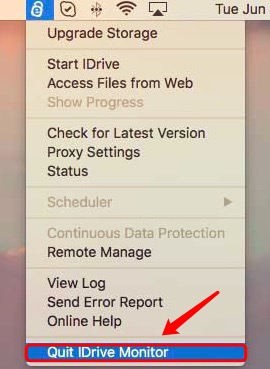
~/Library/Preferences/com.prosoftnet.iDrive.plist~/Library/LaunchDaemons/com.prosoftnet.idrivedaemon.plist~/Library/Application Support/iDriveforMac
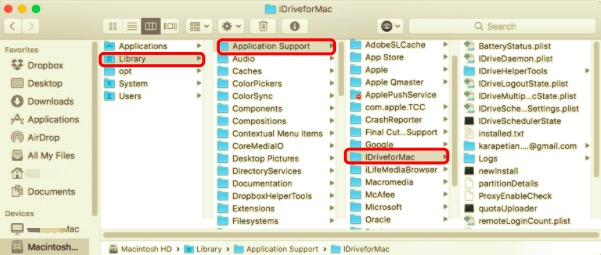
- 清空垃圾箱。
- 之后,请确保重新启动 Mac 以完成在 Mac 上卸载 IDrive 的过程。
Mac 上的自动 IDrive 删除器
您还可以使用专用的卸载程序工具卸载 IDrive。 那么我们指的是什么工具呢? 我们谈论的是 Mac 电脑的最佳优化工具, PowerMyMac.
本质上,iMyMac 开发了 PowerMyMac 作为帮助您优化计算机并使其运行更快的多合一工具。 这可以通过其模块完成,例如 Master Scan、Privacy、Uninstaller、Duplicate Finder 和 Toolkit。
在这里,我们将讨论卸载程序模块。 该模块旨在卸载 Mac 上的应用程序以及其他应用程序。 整个应用程序,包括其日志、缓存、服务文件等,都将从计算机中删除。
以下是在 Mac 上使用 PowerMyMac 卸载 IDrive 的步骤:
- 抓住工具。 首先,获取 PowerMyMac 并将其安装在您的笔记本电脑或台式机上。
- 启动该工具。 打开工具或应用程序。 然后,点击 App卸载程序 在左侧面板上。
- 之后,点击 SCAN 按钮。
- 选择应用程序。 现在,选择应用程序(在本例中为 IDrive)以将其删除。
- 点击 清洁 按钮开始卸载。
- 等到工具确认卸载完成。

部分3。 结论
本指南为您提供了在 Mac 上卸载 IDrive 的方法。 请记住,手动方法可能很难实施,特别是如果您没有那么多的技术知识。 您必须检查重要的系统文件和文件夹。 而且,您可能会错误地删除对计算机操作至关重要的系统文件。
PowerMyMac is 一个很棒的 Mac 卸载工具 由 iMyMac 开发。 使用此工具,您可以轻松卸载计算机上的应用程序,包括 IDrive。 此外,它还有助于使用其他优化工具释放设备上的更多空间。 立即购买 PowerMyMac!



